Để sử dụng thuận tiện người dùng có thể đưa iCloud Drive ra màn hình chính sau đó truy cập và sử dụng chúng mà không cần phải thao tác quá nhiều bước như trước đây. Sau đây là hướng dẫn đưa iCloud Drive ra màn hình iPhone iPad chạy iOS 9 mời các bạn tham khảo thêm.
- Hướng dẫn xem file có trong iCloud Drive trên iPhone
- Sao lưu ảnh, video từ iPhone sang iCloud, Dropbox, Google Drive trong tích tắc
- iOS - Cách chia sẻ Video Full HD qua Google Drive trên iPhone 6 plus, 6, ip 5s, 5, 4s, 4
- Thủ thuật hay sử dụng Google Drive hiệu quả hơn
- [Apps Giveaway] Apps bản quyền miễn phí cho iPhone, iPad ngày 6/9/2014
Trong bài trước 9mobi.vn đã hướng dẫn bạn cách xem file có trong iCloud Drive trên iPhone thông qua đó người dùng có thể chủ động xem, theo dõi hay thêm mới những dữ liệu mà mình muốn trên iCloud Drive. Không phức tạp như cách xem file trên iCloud Drive để đưa iCloud Drive người dùng chỉ cần thực hiện thông qua chức năng cài đặt trên máy.
Cách đưa iCloud Drive ra màn hình chính, tạo lối tắt iCloud Drive trên iPhone iPad
1. Vào Settings - Cài đặt
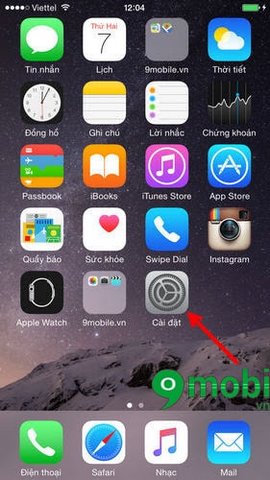
2. Chọn iCloud (Nếu chưa có tài khoản iCloud, các bạn tạo tài khoản iCloud)
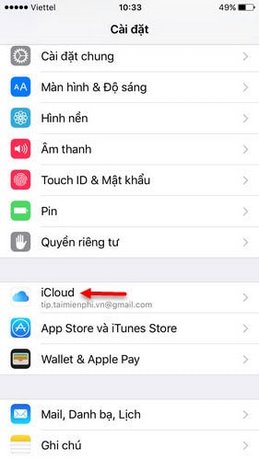
- Chọn iCloud Drive
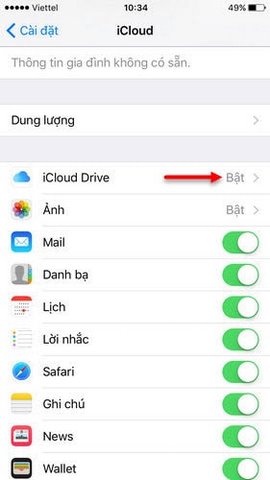
- Người dùng chọn Bật- On ở phần Hiển thị trên Màn hình chính.
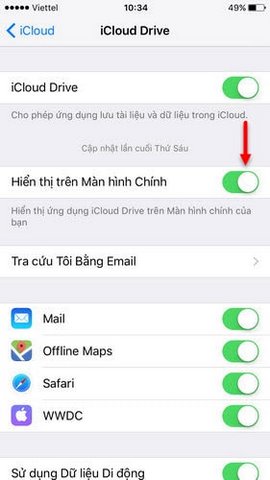
Như vậy là bạn đã đưa iCloud Drive ra màn hình iPhone của mình thành công. Từ đây người dùng có thể dễ dàng truy cập và sử dụng chúng ngay từ màn hình thiết bị.
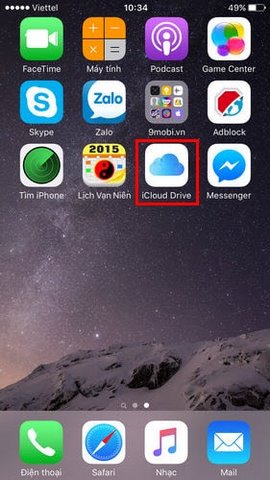
Lưu ý: Cần bật iCloud Drive trước khi thực hiện chuyển chúng ra ngoài màn hình thiết bị iPhone hoặc iPad
https://9mobi.vn/dua-icloud-drive-ra-man-hinh-iphone-ipad-3184n.aspx
Cách thực hiện nêu trên có thể áp dụng cho tất cả các thiết bị đang chạy iOS 9, với các phiên bản iOS thấp hơn họ có thể thực hiện cách tương tự (có khác nhau không nhiều) ngoài ra nếu muốn nâng cấp iOS 9 để sử dụng người dùng có thể thực hiện qua OTA hay qua iTunes, cả 2 quá trình này đều diễn ra khá nhanh, người dùng chỉ mất 30 phút là có thể nâng cấp iOS 9 qua OTA thành công, qua iTunes cũng vậy.